एक GIF या ग्राफिक्स इंटरचेंज फॉर्मेट इमेज एक हैग्राफिक्स चित्र प्रारूप जिनका उपयोग छोटे एनिमेशन और वीडियो क्लिप बनाने के लिए किया जा सकता है। यह प्रत्येक फ्रेम के लिए 256 रंगों के एक अलग पैलेट का समर्थन करता है, और आप GIF एनिमेशन बनाने के लिए AnimateGIF (यहाँ समीक्षा) जैसे GIF एनीमेशन टूल का उपयोग कर सकते हैं। यह इंटरनेट पर एक बहुत लोकप्रिय छवि प्रारूप है, क्योंकि यह उपयोगकर्ताओं को किसी भी जटिल छवि या वीडियो संपादन एप्लिकेशन का उपयोग किए बिना एनिमेशन बनाने में सक्षम बनाता है। आज, हमारे पास विंडोज नाम का एक उपकरण है फाल्को GIF एनिमेटर यह न केवल आपको GIF छवियां बनाने देता है, बल्कि आपको छवि संपादन विकल्पों और टूल (रंग चयन टूल, भरण उपकरण, पाठ उपकरण) का भार भी प्रदान करता है, छवि सुधार उपयोगिताओं (लाल आँख हटानेवाला, नरम चमक, गति धुंधला), और छवि प्रभाव (ग्रे स्केल, पैनापन, मोज़ेक, मोज़ेक)।
आवेदन में आपका मार्गदर्शन करने के लिए एक जादूगर शामिल हैGIF एनीमेशन बनाने की प्रक्रिया के माध्यम से। विज़ार्ड प्रारंभ करने के लिए, ऊपरी बाईं ओर उपलब्ध फ़ाइल मेनू खोलें और विज़ार्ड का चयन करें। विज़ार्ड का पहला चरण आपको GIF छवि बनाने के लिए छवियां जोड़ने देता है। यह आपको सूची में छवियों के अनुक्रम को बदलने की अनुमति भी देता है। सूची में चयनित छवि की स्थिति बदलने के लिए आप मूव अप और मूव डाउन बटन का उपयोग कर सकते हैं। जब आप आवश्यक क्रम में छवियों को व्यवस्थित कर लेते हैं, तो अगला क्लिक करें।
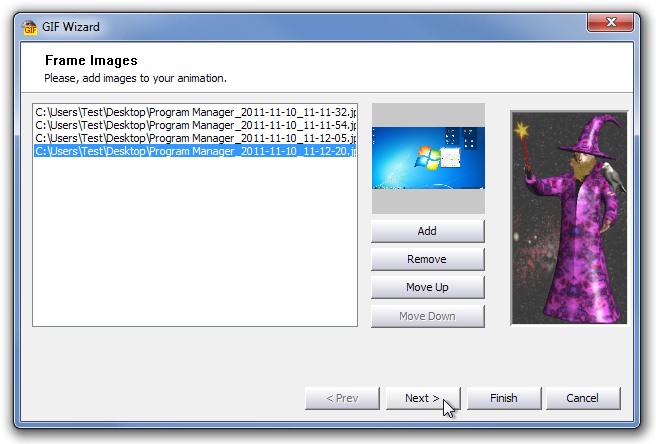
यदि चित्र समान आकार के नहीं हैं, तो आप कर सकते हैंछवि फ्रेम की स्थिति को चुनने के लिए विज़ार्ड के दूसरे चरण का उपयोग करें जिसे आप अपने GIF एनीमेशन में जोड़ना चाहते हैं। यह आपको फ्रेम के ऊपरी बाएं कोने में छोटी छवियों को रखने, फ्रेम के केंद्र या छवि को फैलाने की सुविधा देता है।
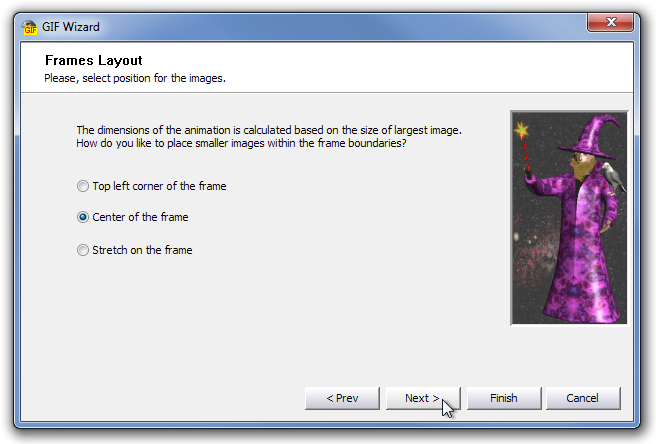
विज़ार्ड का तीसरा और अंतिम चरण आपको GIF एनीमेशन में प्रत्येक छवि को प्रदर्शित करने के लिए समय अंतराल निर्दिष्ट करने की अनुमति देता है। बस समय अंतराल (मिलीसेकंड) दर्ज करें, और समाप्त पर क्लिक करें।
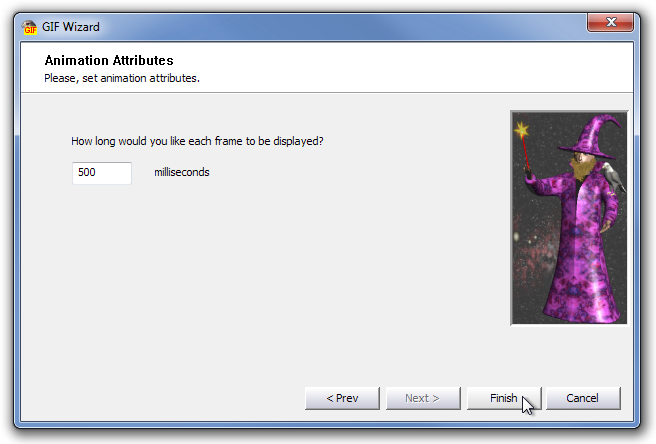
सभी चयनित छवियों को मुख्य में जोड़ा जाएगाअनुप्रयोग का इंटरफ़ेस। आप अपने GIF एनीमेशन को ठीक करने के लिए विभिन्न प्रकार के इमेज एडिटिंग टूल्स का उपयोग कर सकते हैं। आपको इमेज, टूल्स, इफेक्ट्स और इमेज इंप्रूवमेंट मेनू से कुछ इमेज एडिटिंग के ऑप्शन और टूल्स मिलेंगे, जबकि आप इमेज रिसाइज़र, एक्सचेंज कलर, इरेज़ टूल, स्टैम्प टूल, पेंसिल टूल, कार्टून, रेड आई रिमूवर, व्हर्ल और पिंच, मोशन का उपयोग कर सकते हैं ब्लर, एम्बॉस, मोजैक, एडजस्ट ब्राइटनेस, एडजस्ट कंट्रास्ट और इनवर्ट कलर्स टूल बॉक्स से, विंडो के बाईं ओर मौजूद है। एक बार जब आप छवि को संपादित कर लेते हैं, तो GIF एनीमेशन देखने के लिए टूलबार पर प्ले पर क्लिक करें। एप्लिकेशन आपको GIF, ICO, CUR, ACVO, TIFF, JPG, PNG और TGA फ़ाइल प्रारूप में छवि को सहेजने की अनुमति देता है।

फाल्को जीआईएफ एनिमेटर विंडोज एक्सपी, विंडोज विस्टा, विंडोज 7 और विंडोज 8 के 32-बिट और 64-बिट दोनों संस्करणों पर काम करता है।
फाल्को GIF एनिमेटर डाउनलोड करें













टिप्पणियाँ